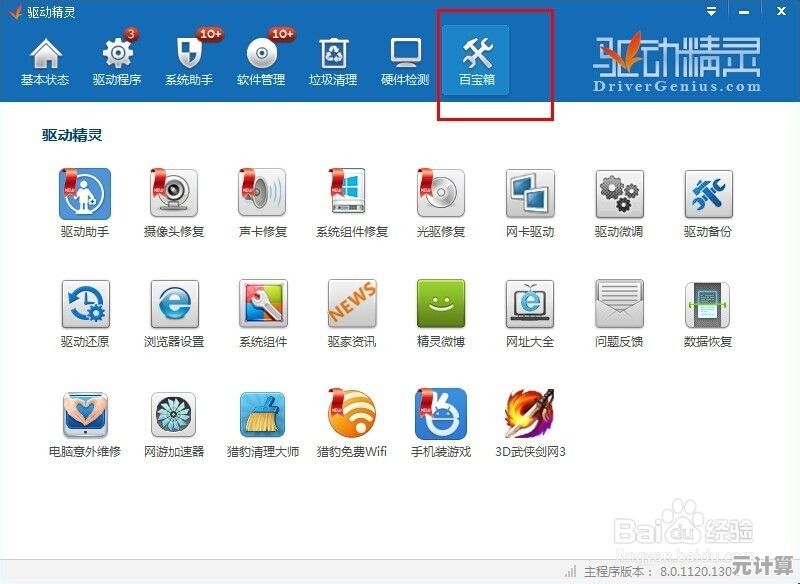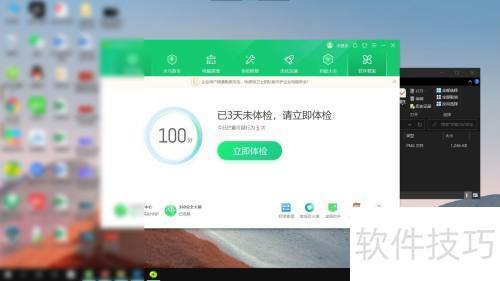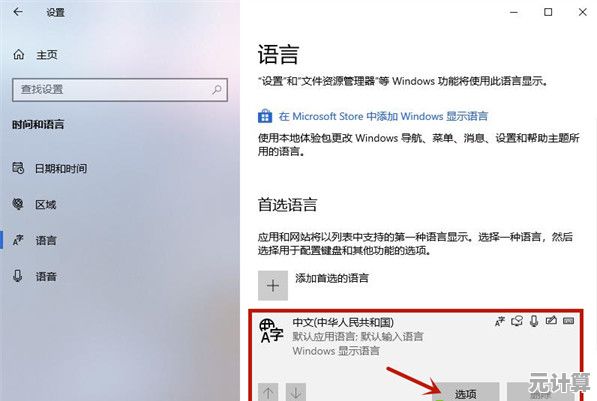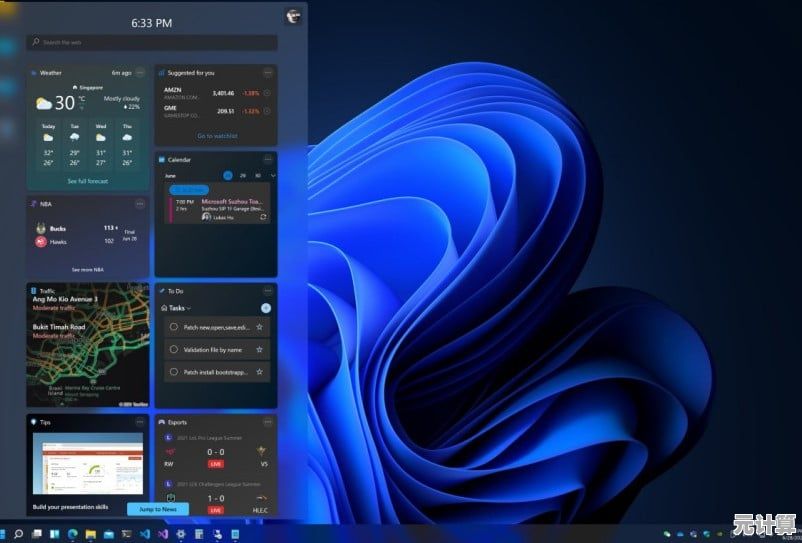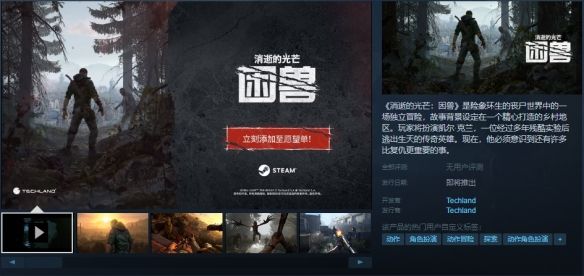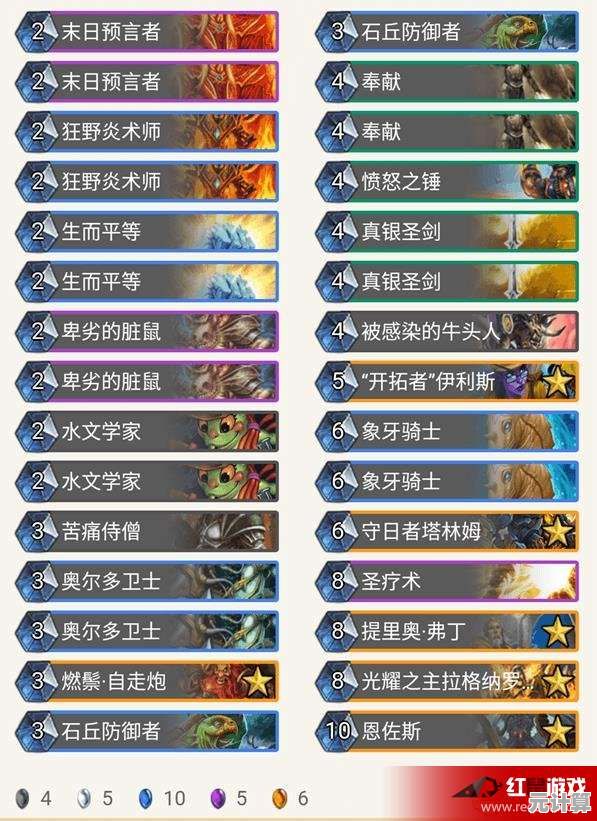如何将路由器重置为出厂默认状态:简易流程解析
- 问答
- 2025-09-21 06:00:23
- 1
当科技不听使唤时的终极武器 🔧
你有没有遇到过这种情况?Wi-Fi突然龟速,设备死活连不上,重启了八百遍还是老样子…这时候,把路由器"打回原形"往往是最有效的解决方案,作为一个曾经因为网络问题差点把路由器扔出窗外的暴躁用户,我来分享点血泪经验。
为什么要重置? 🤔
首先得搞清楚,重置(Reset)和重启(Reboot)完全是两码事,重启就像让路由器打个盹,而重置则是让它彻底失忆——所有自定义设置、密码、端口转发规则统统归零,我上次就因为手贱改了某个高级设置,结果全家断网一整天,最后靠重置才救回来。
物理按键法:最原始也最可靠
99%的路由器背面都有个小孔,旁边写着"Reset"或者"Restore",这个设计吧…说实话挺反人类的,我第一次找的时候差点用上了放大镜🔍。
具体操作:

- 找个回形针/牙签(我上次用的是闺蜜的耳钉,别学我)
- 通电状态下按住小孔里的按钮
- 保持10-15秒(这个时间很玄学,有的型号要更久)
- 看到所有指示灯一起狂闪就成功了
⚠️ 注意:有些新款路由器要同时按住WPS按钮才能触发重置,这个坑我踩过!
软件重置法:适合手抖人士
如果你实在找不到那个该死的复位孔(比如路由器嵌在墙里),可以试试:
- 登录管理页面(通常是192.168.1.1或192.168.0.1)
- 在"系统工具"里找"恢复出厂设置"
- 点击前记得备份配置!我上次没备份,重设SSID时把Wi-Fi名改成了"前任是猪",结果忘了改回来...
重置后的必做事项 📝
- 立即改密码:默认密码都是admin/admin,黑客最爱
- 检查固件更新:很多问题其实是固件bug导致的
- 重新设置Wi-Fi名称:别像我一样用"FBI监控车"这种名字,邻居会报警的
那些年我踩过的坑 💥
- 某次重置后忘了宽带账号密码,打客服电话等了40分钟才解决
- 把路由器重置键当成了WPS键,结果所有智能家居设备全部离线
- 以为重置能解决ISP的问题,结果白忙活半天(其实该骂运营商)
最后说句大实话:90%的网络问题其实重启就能解决,剩下9%需要重置,还有1%…可能是路由器该换了,我的老TP-Link已经服役6年,每次重置都像给垂死病人做CPR,是时候让它退休了😅
下次你的路由器抽风时,别急着摔东西,试试这招吧!毕竟换个路由器要花钱,而重置只需要一点耐心(和一根牙签)✨
本文由苦芷烟于2025-09-21发表在笙亿网络策划,如有疑问,请联系我们。
本文链接:http://pro.xlisi.cn/wenda/32966.html